『SILKYPIX Developer Studio Pro11』の新機能をご紹介していきます!
今回はPro11で新たに搭載した合成機能【超解像】【多重露光(動体)】についてです。
【超解像】【多重露光(動体)】が追加されたことでSILKYPIXプロフェッショナル版の合成モードは8種類となりました。
合成モード
【多重露光】
【多重露光(夜景)】
【多重露光(動体)】
【比較明】
【動体除去】
【ストロボモーション】
【被写界深度合成】
【超解像】
今までの合成モードについてはこちらをご覧ください。
超解像
今までのSILKYPIXでは表現できなかった驚きの解像感を実現した【超解像】は、画素数を1.5倍または2倍に増幅させ、画像一致点検出技術(特許第4689758)を活用し合成をおこないます。これにより、半ピクセルレベルでの位置合わせを高精度に処理することで、超解像を実現しています。画素数が大きくなっているので、大きくプリントをしたり、トリミングをおこなっても高い解像感を表現できます。
超解像合成方法
超解像はまず【調整】セクションの状態で合成したい画像を選択します。
合成したい画像の選択方法はサムネイルの状態でキーボードの【Ctrl】キーを押しながら合成したいコマをマウスでクリックすると、選択したコマに白い枠が出ます。これが合成する画像となります。
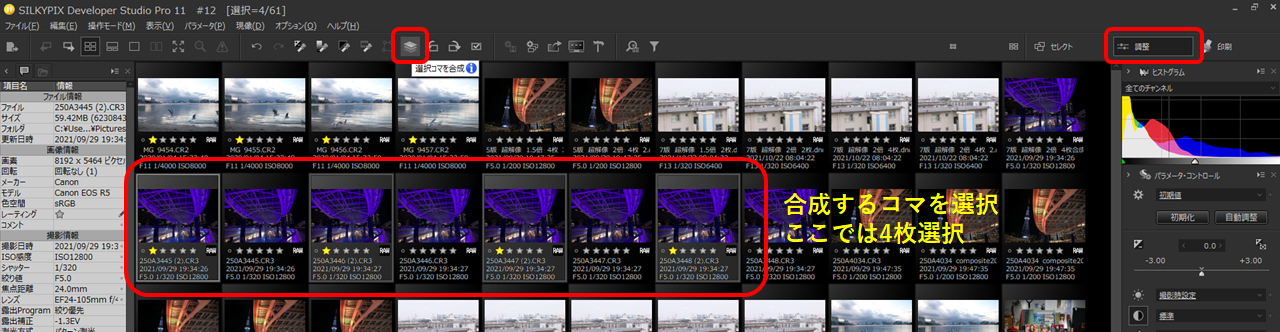
画像を選択したら画面上部のツールバーにあります、【選択コマを合成】ボタンを押します。
押しますと下記のような画面が表示されます。
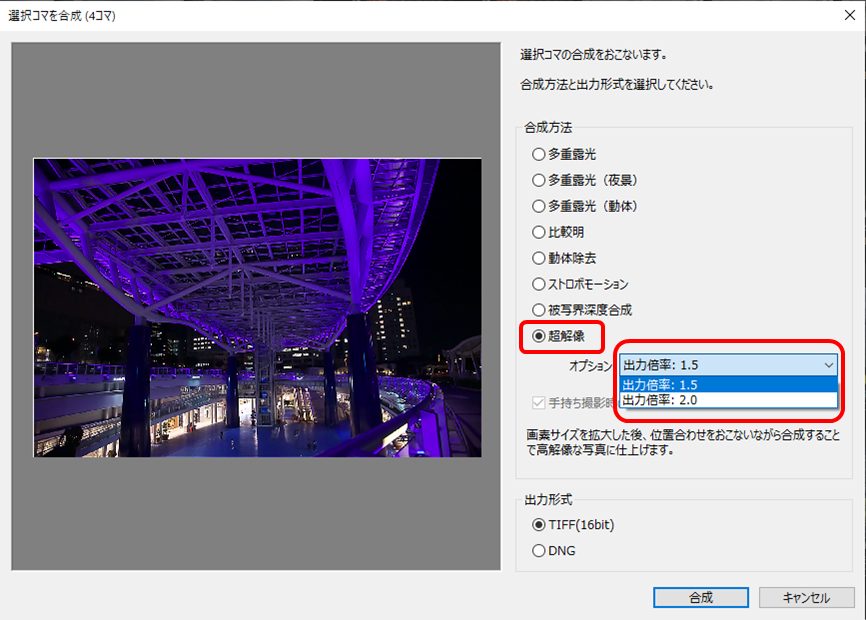
【超解像】を選択しましたら、オプションの【出力倍率:1.5】もしくは【出力倍率:2.0】(初期値)の選択をします。通常は出力倍率が大きいほど高解像となりますが、1.5倍でも十分な解像感を得ることができます。
次に出力形式でTIFF(16bit)またはDNGを選択します。
出力形式により、合成時の選択コマに適用された現像パラメータの扱いが異なります。
詳しくは、「こちら」をご参照ください。
最後に【合成】を押します。
超解像作例
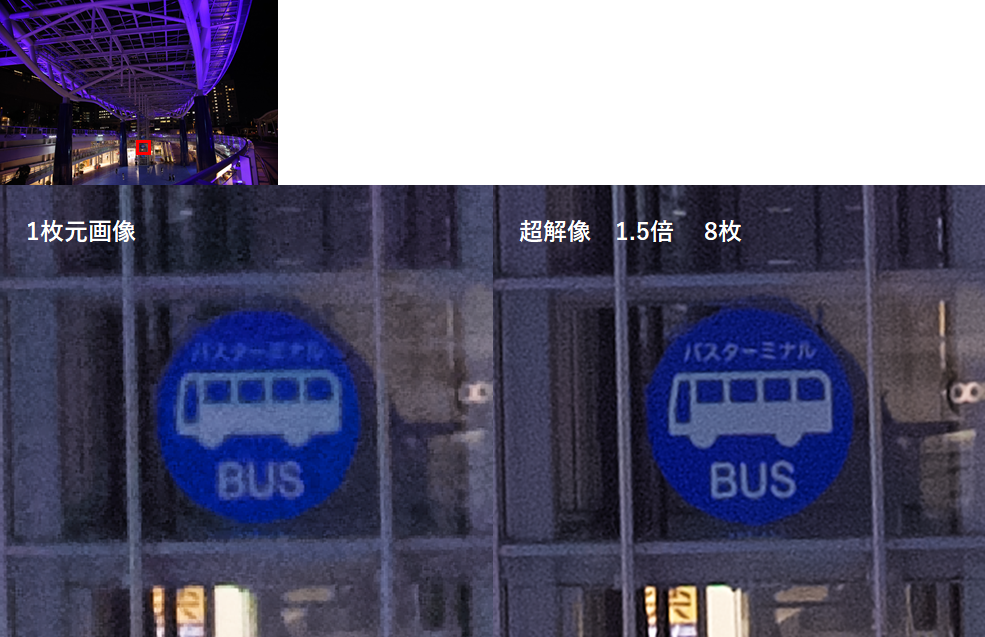
連写した画像の中から8枚を合成した結果です。1枚だと読みにくい文字も合成することでくっきりとしてきます。枚数が多いほどクリアになりますが合成に時間が掛かります。
ちなみにこちらは4枚で合成した結果です。8枚よりも少しノイズは多いですが、1枚の元画像に比べるとこちらも解像感は増しています。
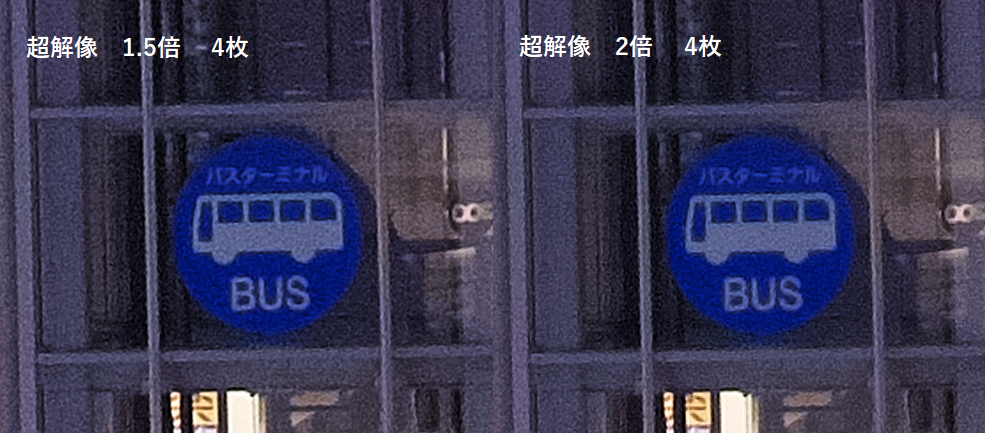
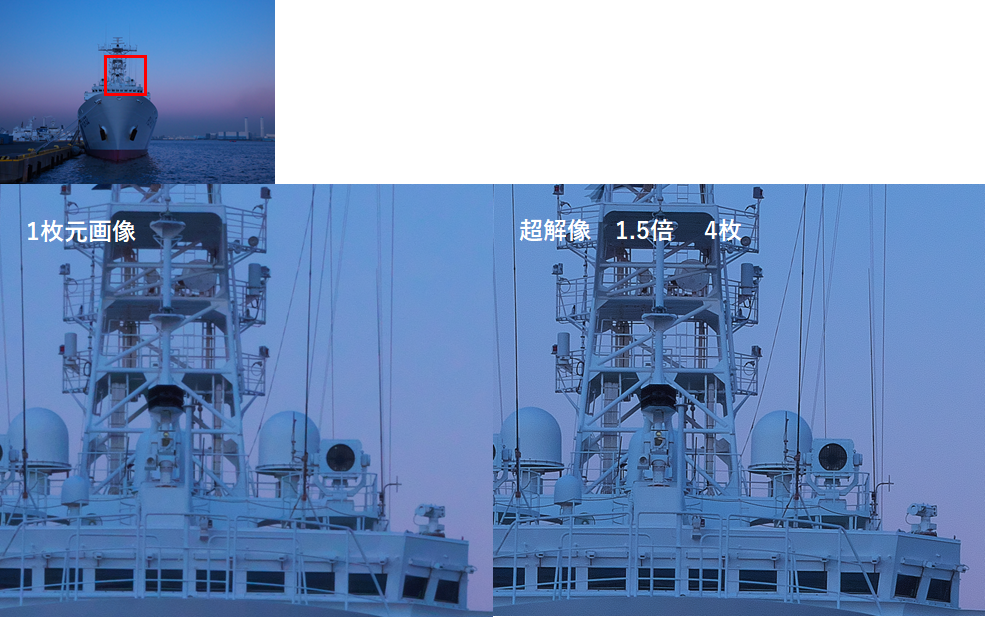
JPEGデータでも効果がありますのでメモリーカードの容量が気になる方はJPEGでお試しください。
多重露光(動体)
動いている被写体を一般的な多重露光で合成すると合成結果もずれて合成されてしまいますが、多重露光(動体)では代表コマ(画像)に写っている被写体のみを残し、それ以外の動いている被写体は合成結果には残らず、さらにノイズも軽減するという効果があります。
多重露光(動体)合成方法
超解像と同じように合成したい画像を選択します。
【多重露光(動体)】の特徴は代表コマに写っている被写体のみを合成後に残すので、代表コマから選択します。通常一番最初に選択した一番枠が明るいコマが代表コマとなります。
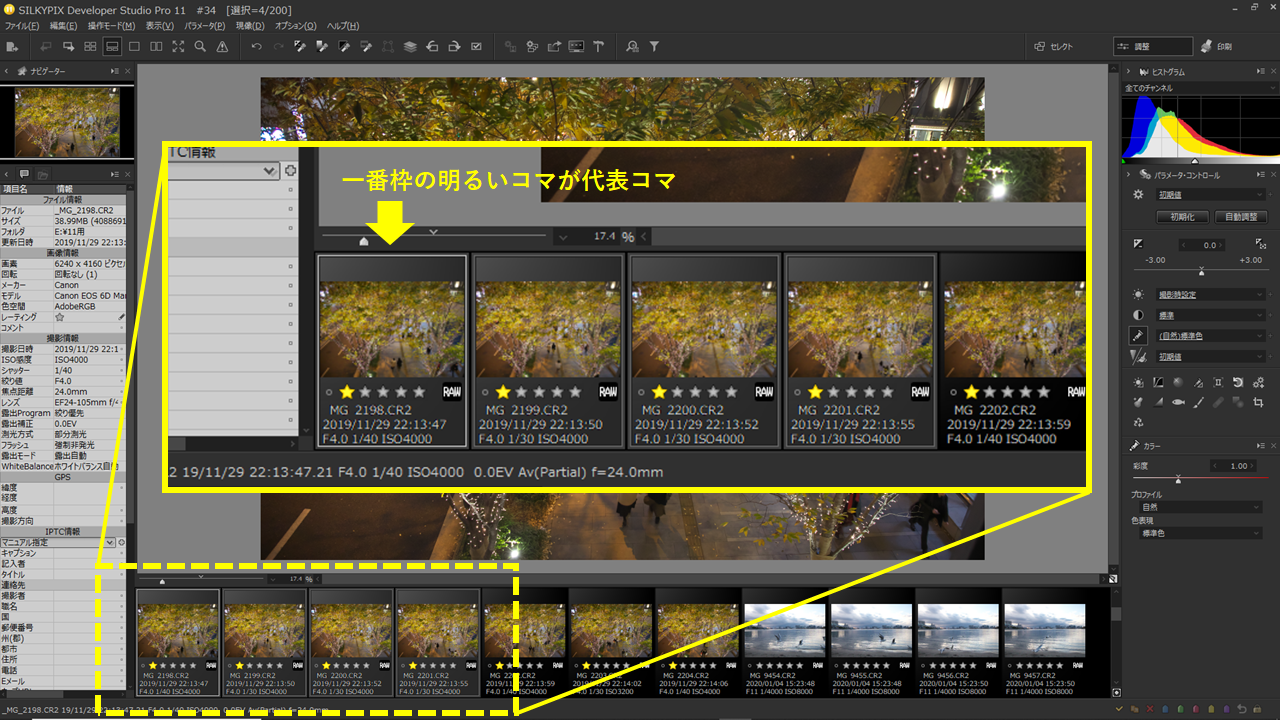
上の画像では、4枚選択した中の一番左が代表コマとなります。代表コマはキーボードの【←】【→】キーで選択できます。
上の画像の状態で合成すると。
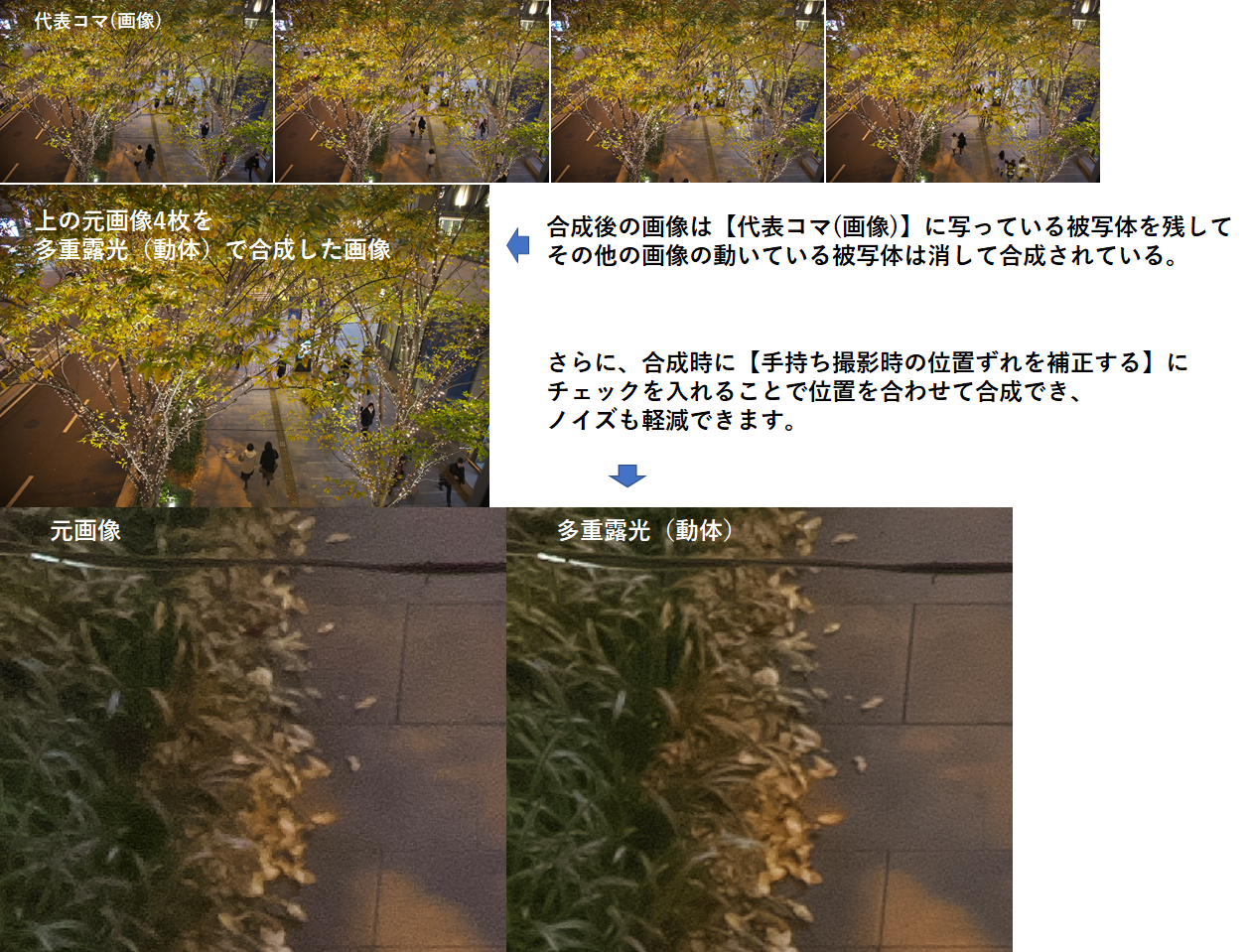
多重露光(動体)作例

このように鳥が飛んでいるシーンで連写して撮った際に、一番いいと思った構図のコマを代表コマとして選択し、さらに鳥がブレないように高感度にしたためノイズが出てしまうところも合成することでノイズを緩和することができた。
最新のSILKYPIXが無料で30日間お試しできます。ダウンロードはこちらから。

